windows7使用梦幻桌面的方法
- 格式:doc
- 大小:26.50 KB
- 文档页数:2
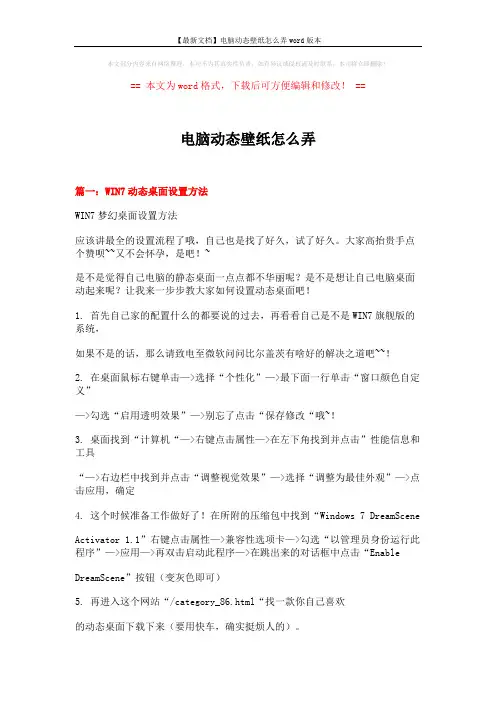
本文部分内容来自网络整理,本司不为其真实性负责,如有异议或侵权请及时联系,本司将立即删除!== 本文为word格式,下载后可方便编辑和修改! ==电脑动态壁纸怎么弄篇一:WIN7动态桌面设置方法WIN7梦幻桌面设置方法应该讲最全的设置流程了哦,自己也是找了好久,试了好久。
大家高抬贵手点个赞呗~~又不会怀孕,是吧!~是不是觉得自己电脑的静态桌面一点点都不华丽呢?是不是想让自己电脑桌面动起来呢?让我来一步步教大家如何设置动态桌面吧!1. 首先自己家的配置什么的都要说的过去,再看看自己是不是WIN7旗舰版的系统,如果不是的话,那么请致电至微软问问比尔盖茨有啥好的解决之道吧~~!2. 在桌面鼠标右键单击—>选择“个性化”—>最下面一行单击“窗口颜色自定义”—>勾选“启用透明效果”—>别忘了点击“保存修改“哦~!3. 桌面找到“计算机“—>右键点击属性—>在左下角找到并点击”性能信息和工具“—>右边栏中找到并点击“调整视觉效果”—>选择“调整为最佳外观”—>点击应用,确定4. 这个时候准备工作做好了!在所附的压缩包中找到“Windows 7 DreamSceneActivator 1.1”右键点击属性—>兼容性选项卡—>勾选“以管理员身份运行此程序”—>应用—>再双击启动此程序—>在跳出来的对话框中点击“EnableDreamScene”按钮(变灰色即可)5. 再进入这个网站“/category_86.html“找一款你自己喜欢的动态桌面下载下来(要用快车,确实挺烦人的)。
6. 下载好了之后,找到文件,讲其中的WMV或者MPG格式文件解压缩出来7. 在加压说出来的视频文件上面右键会找到一行“set as desktop background”蛮明显的英文字,单击它8. 这时你会看到你的桌面是动态的了,但是到这边还没完。
重新启动系统,看看动态桌面还在不?如果在的话,那么我也在这恭喜你:大功告成!如果不在了,那就往下看吧9. 在所附的压缩包中找到“Win7codecs_v268“双击安装(友情提示:其中有一页的复选框要取消,不要勾,那是一个不相干的软件。
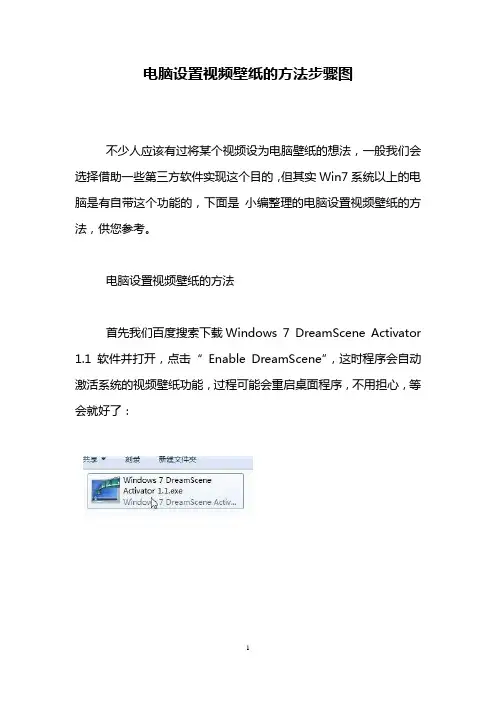
电脑设置视频壁纸的方法步骤图不少人应该有过将某个视频设为电脑壁纸的想法,一般我们会选择借助一些第三方软件实现这个目的,但其实Win7系统以上的电脑是有自带这个功能的,下面是小编整理的电脑设置视频壁纸的方法,供您参考。
电脑设置视频壁纸的方法首先我们百度搜索下载Windows 7 DreamScene Activator 1.1 软件并打开,点击“Enable DreamScene”,这时程序会自动激活系统的视频壁纸功能,过程可能会重启桌面程序,不用担心,等会就好了:这时我们再点击下右键菜单,你会发现,多出了个“Play DreamScene“(播放梦幻桌面)菜单:然后我们找到wmv格式的视频,如果没有的话请将你想要设为壁纸的视频通过软件转换成wmv格式的,因为Win7系统的梦幻桌面功能仅支持wmv格式哦,右击wmv视频,选择“Set as Desktop Background”,这时就能将视频设为桌面背景啦:如果这时电脑右下角弹出错误提示,意思大概是当前设置不支持梦幻桌面,我们还要设置一下电脑的视觉效果,右击“我的电脑”选择“属性”,再选择“高级系统设置”:选择“高级”菜单里的“性能”进行设置,将“视觉效果”调整为最佳外观再点击“确定”即可,这时再设置一次梦幻桌面,应该就可以正常播放啦:如果遇到梦幻桌面使用时,桌面图标下面的字体显示模糊,那么我们右击桌面选择“个性化”,将壁纸更改为原来的再点击“保存修改”即可,这时字体就会显示正常啦:这样我们就完成了将视频设为壁纸,并获得动态壁纸的效果,如果不想使用时,我们可以右击进行“暂停”,也可以直接设置原来的静态壁纸哈。
电脑设置视频壁纸的相关文章:1.怎样将Win7桌面壁纸变成视频2.怎么设置视频为Windows7桌面壁纸3.如何正确设置电脑壁纸4.局域网内如何实现桌面共享视频。
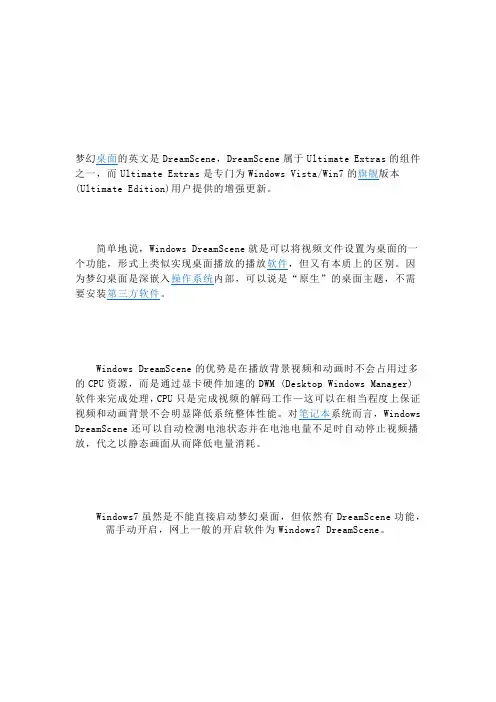
梦幻桌面的英文是DreamScene,DreamScene属于Ultimate Extras的组件之一,而Ultimate Extras是专门为Windows Vista/Win7的旗舰版本(Ultimate Edition)用户提供的增强更新。
简单地说,Windows DreamScene就是可以将视频文件设置为桌面的一个功能,形式上类似实现桌面播放的播放软件,但又有本质上的区别。
因为梦幻桌面是深嵌入操作系统内部,可以说是“原生”的桌面主题,不需要安装第三方软件。
Windows DreamScene的优势是在播放背景视频和动画时不会占用过多的CPU资源,而是通过显卡硬件加速的DWM (Desktop Windows Manager)软件来完成处理,CPU只是完成视频的解码工作—这可以在相当程度上保证视频和动画背景不会明显降低系统整体性能。
对笔记本系统而言,Windows DreamScene还可以自动检测电池状态并在电池电量不足时自动停止视频播放,代之以静态画面从而降低电量消耗。
Windows7虽然是不能直接启动梦幻桌面,但依然有DreamScene功能,需手动开启,网上一般的开启软件为Windows7 DreamScene。
Win7梦幻桌面完美开启教程(仅供参考)梦幻桌面是vista的奇葩之作,win7作为同门,想要开启也非难事,教程如下,供爱好者借鉴。
(仅限旗舰版)^_^第一步:下载软件windows dream scene,然后安装第二步:下载经典梦幻桌面mv(摇动的枫叶等等)第三步:鼠标右键mv,选择set as desktop background这时就能再现梦幻桌面,但,关机再开机就会发现,梦幻桌面不能自动开启,还需要手动。
不要着急第四步:开始—计算机--(右键)--属性—高级系统设置—性能设置—让windows选择计算机的最佳设置{这一步是为了开启aero} 第五步:c盘,windows下web文件夹里新建windows dreamscene文件夹然后把梦幻桌面所使用的mv放到这个文件夹里大功告成!!!!。
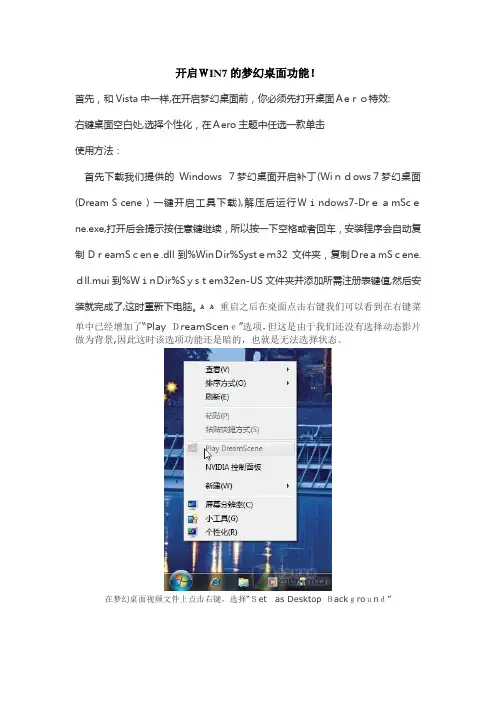
开启WIN7的梦幻桌面功能!首先,和Vista中一样,在开启梦幻桌面前,你必须先打开桌面Aero特效:右键桌面空白处,选择个性化,在Aero主题中任选一款单击使用方法:首先下载我们提供的Windows 7梦幻桌面开启补丁(Windows7梦幻桌面(DreamScene)一键开启工具下载),解压后运行Windows7-DreamScene.exe,打开后会提示按任意键继续,所以按一下空格或者回车,安装程序会自动复制DreamScene.dll到%WinDir%System32 文件夹,复制DreamScene.dll.mui到%WinDir%System32en-US文件夹并添加所需注册表键值,然后安装就完成了,这时重新下电脑。
ﻫﻫ重启之后在桌面点击右键我们可以看到在右键菜单中已经增加了“Play DreamScene”选项,但这是由于我们还没有选择动态影片做为背景,因此这时该选项功能还是暗的,也就是无法选择状态。
在梦幻桌面视频文件上点击右键,选择“Set as Desktop Background”在播放梦幻桌面的过程中点击桌面右键即可暂停当前效果ﻫ让梦幻桌面支持所有格式的视频文件!ﻫ如果你还不知道什么是梦幻桌面或者没有用过梦幻桌面:开启WIN7的梦幻桌面功能!让梦幻桌面支持更多视频格式的秘籍:梦幻桌面新功能确实足够酷炫,但有一些遗憾,那就是仅仅支持.WMV和.MPG格式ﻫ在如今各种网络片源格式林立的情况下难免显得有些小气,如果能让自己硬盘中的AVI、RMVB和MKV也能成为动态桌面呢?ﻫ别着急,一步步来!ﻫ为了让自己的梦幻桌面程序识别更多影片格式,那么我们就要为自己的Windows 7程序安装第三方视频解码插件,在这里我们推荐专为Windows 7平台开发的视频扩展包:ﻫWindows 7Codecs下载完美解码下载终极解码下载安装完毕后你的操作系统就已经直接识别当前的所有视频格式了,不过目前为止,你的梦幻桌面还是无法选择播放这些非.WMV和.MPG格式的影片。
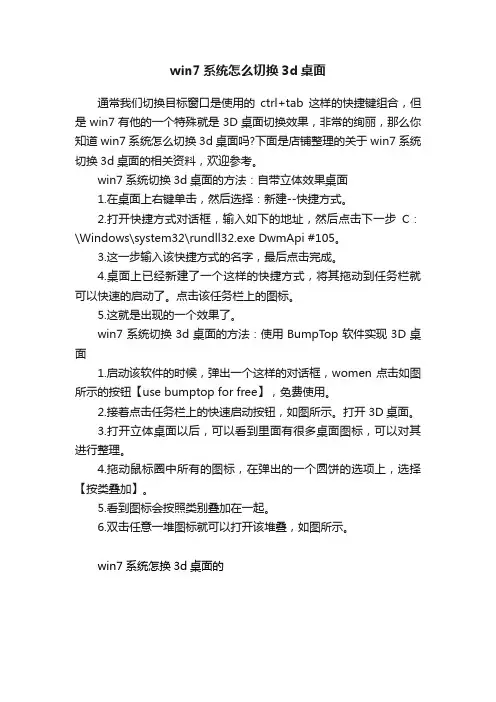
win7系统怎么切换3d桌面
通常我们切换目标窗口是使用的ctrl+tab这样的快捷键组合,但是win7有他的一个特殊就是3D桌面切换效果,非常的绚丽,那么你知道win7系统怎么切换3d桌面吗?下面是店铺整理的关于win7系统切换3d桌面的相关资料,欢迎参考。
win7系统切换3d桌面的方法:自带立体效果桌面
1.在桌面上右键单击,然后选择:新建--快捷方式。
2.打开快捷方式对话框,输入如下的地址,然后点击下一步C:\Windows\system32\rundll32.exe DwmApi #105。
3.这一步输入该快捷方式的名字,最后点击完成。
4.桌面上已经新建了一个这样的快捷方式,将其拖动到任务栏就可以快速的启动了。
点击该任务栏上的图标。
5.这就是出现的一个效果了。
win7系统切换3d桌面的方法:使用BumpT op软件实现3D桌面
1.启动该软件的时候,弹出一个这样的对话框,women点击如图所示的按钮【use bumptop for free】,免费使用。
2.接着点击任务栏上的快速启动按钮,如图所示。
打开3D桌面。
3.打开立体桌面以后,可以看到里面有很多桌面图标,可以对其进行整理。
4.拖动鼠标圈中所有的图标,在弹出的一个圆饼的选项上,选择【按类叠加】。
5.看到图标会按照类别叠加在一起。
6.双击任意一堆图标就可以打开该堆叠,如图所示。
win7系统怎换3d桌面的。
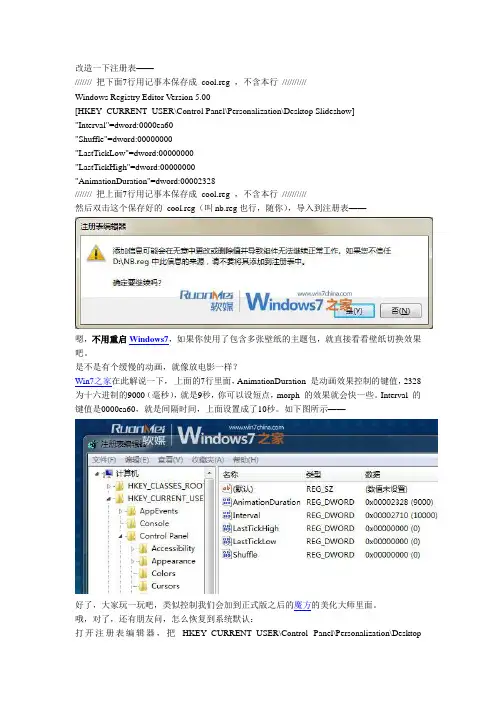
改造一下注册表——/////// 把下面7行用记事本保存成cool.reg ,不含本行//////////Windows Registry Editor Version 5.00[HKEY_CURRENT_USER\Control Panel\Personalization\Desktop Slideshow]"Interval"=dword:0000ea60"Shuffle"=dword:00000000"LastTickLow"=dword:00000000"LastTickHigh"=dword:00000000"AnimationDuration"=dword:00002328/////// 把上面7行用记事本保存成cool.reg ,不含本行//////////然后双击这个保存好的cool.reg(叫nb.reg也行,随你),导入到注册表——嗯,不用重启Windows7,如果你使用了包含多张壁纸的主题包,就直接看看壁纸切换效果吧。
是不是有个缓慢的动画,就像放电影一样?Win7之家在此解说一下,上面的7行里面,AnimationDuration 是动画效果控制的键值,2328为十六进制的9000(毫秒),就是9秒,你可以设短点,morph 的效果就会快一些。
Interval 的键值是0000ea60,就是间隔时间,上面设置成了10秒。
如下图所示——好了,大家玩一玩吧,类似控制我们会加到正式版之后的魔方的美化大师里面。
哦,对了,还有朋友问,怎么恢复到系统默认:打开注册表编辑器,把HKEY_CURRENT_USER\Control Panel\Personalization\DesktopSlideshow 下面的AnimationDuration 这个键值删除就可以了。
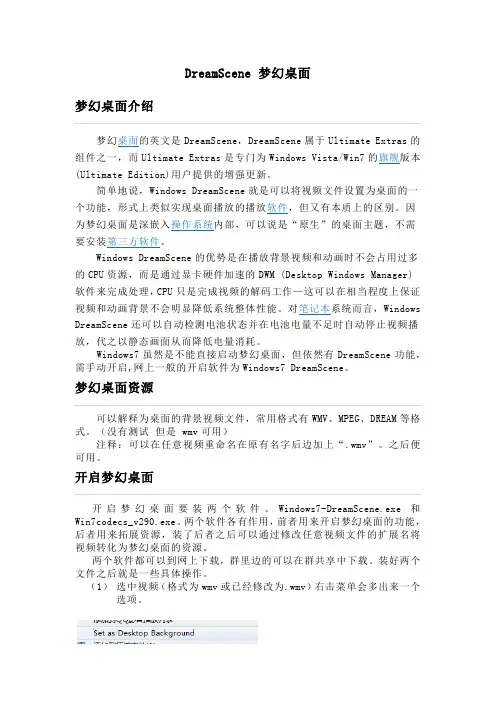
DreamScene 梦幻桌面梦幻桌面介绍梦幻桌面的英文是DreamScene,DreamScene属于Ultimate Extras的组件之一,而Ultimate Extras是专门为Windows Vista/Win7的旗舰版本(Ultimate Edition)用户提供的增强更新。
简单地说,Windows DreamScene就是可以将视频文件设置为桌面的一个功能,形式上类似实现桌面播放的播放软件,但又有本质上的区别。
因为梦幻桌面是深嵌入操作系统内部,可以说是“原生”的桌面主题,不需要安装第三方软件。
Windows DreamScene的优势是在播放背景视频和动画时不会占用过多的CPU资源,而是通过显卡硬件加速的DWM (Desktop Windows Manager)软件来完成处理,CPU只是完成视频的解码工作—这可以在相当程度上保证视频和动画背景不会明显降低系统整体性能。
对笔记本系统而言,Windows DreamScene还可以自动检测电池状态并在电池电量不足时自动停止视频播放,代之以静态画面从而降低电量消耗。
Windows7虽然是不能直接启动梦幻桌面,但依然有DreamScene功能,可以解释为桌面的背景视频文件,常用格式有WMV、MPEG、DREAM等格式。
(没有测试但是 wmv可用)注释:可以在任意视频重命名在原有名字后边加上“.wmv”。
之后便开启梦幻桌面要装两个软件。
Windows7-DreamScene.exe和Win7codecs_v290.exe。
两个软件各有作用,前者用来开启梦幻桌面的功能,后者用来拓展资源,装了后者之后可以通过修改任意视频文件的扩展名将视频转化为梦幻桌面的资源。
两个软件都可以到网上下载,群里边的可以在群共享中下载。
装好两个文件之后就是一些具体操作。
(1)选中视频(格式为wmv或已经修改为.wmv)右击菜单会多出来一个选项。
一般情况下点击 set as Desktop Background 就可以开启(2)桌面右击菜单也出来一个新的的选项点击可以选择暂停和开始播放梦幻桌面。
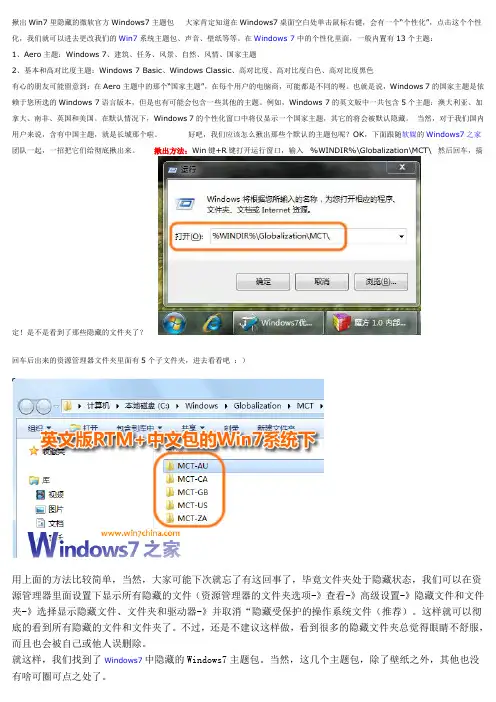
揪出Win7里隐藏的微软官方Windows7主题包大家肯定知道在Windows7桌面空白处单击鼠标右键,会有一个“个性化”,点击这个个性化,我们就可以进去更改我们的Win7系统主题包、声音、壁纸等等。
在Windows 7中的个性化里面,一般内置有13个主题:1、Aero主题:Windows 7、建筑、任务、风景、自然、风情、国家主题2、基本和高对比度主题:Windows 7 Basic、Windows Classic、高对比度、高对比度白色、高对比度黑色有心的朋友可能留意到:在Aero主题中的那个“国家主题”,在每个用户的电脑商,可能都是不同的喔。
也就是说,Windows 7的国家主题是依赖于您所选的Windows 7语言版本,但是也有可能会包含一些其他的主题。
例如,Windows 7的英文版中一共包含5个主题:澳大利亚、加拿大、南非、英国和美国。
在默认情况下,Windows 7的个性化窗口中将仅显示一个国家主题,其它的将会被默认隐藏。
当然,对于我们国内用户来说,含有中国主题,就是长城那个啦。
好吧,我们应该怎么揪出那些个默认的主题包呢?OK,下面跟随软媒的Windows7之家团队一起,一招把它们给彻底揪出来。
揪出方法:Win键+R键打开运行窗口,输入%WINDIR%\Globalization\MCT\ 然后回车,搞定!是不是看到了那些隐藏的文件夹了?回车后出来的资源管理器文件夹里面有5个子文件夹,进去看看吧:)用上面的方法比较简单,当然,大家可能下次就忘了有这回事了,毕竟文件夹处于隐藏状态,我们可以在资源管理器里面设置下显示所有隐藏的文件(资源管理器的文件夹选项-》查看-》高级设置-》隐藏文件和文件夹-》选择显示隐藏文件、文件夹和驱动器-》并取消“隐藏受保护的操作系统文件(推荐)。
这样就可以彻底的看到所有隐藏的文件和文件夹了。
不过,还是不建议这样做,看到很多的隐藏文件夹总觉得眼睛不舒服,而且也会被自己或他人误删除。
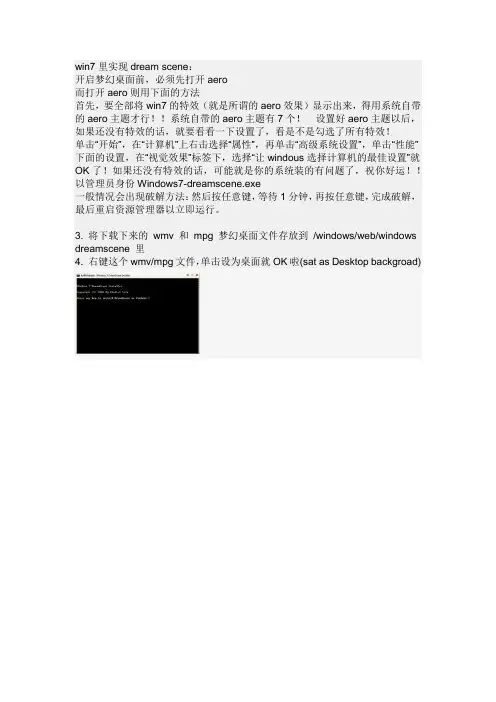
win7里实现dream scene:
开启梦幻桌面前,必须先打开aero
而打开aero则用下面的方法
首先,要全部将win7的特效(就是所谓的aero效果)显示出来,得用系统自带的aero主题才行!!系统自带的aero主题有7个!设置好aero主题以后,如果还没有特效的话,就要看看一下设置了,看是不是勾选了所有特效!
单击“开始”,在“计算机”上右击选择“属性”,再单击“高级系统设置”,单击“性能”下面的设置,在“视觉效果”标签下,选择“让windous选择计算机的最佳设置”就OK了!如果还没有特效的话,可能就是你的系统装的有问题了,祝你好运!!以管理员身份Windows7-dreamscene.exe
一般情况会出现破解方法:然后按任意键,等待1分钟,再按任意键,完成破解,最后重启资源管理器以立即运行。
3. 将下载下来的wmv和mpg 梦幻桌面文件存放到/windows/web/windows dreamscene里
4. 右键这个wmv/mpg文件,单击设为桌面就OK啦(sat as Desktop backgroad)。
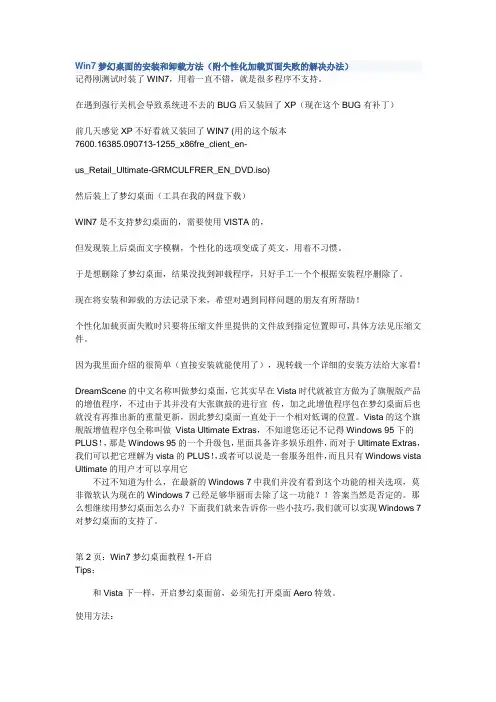
Win7梦幻桌面的安装和卸载方法(附个性化加载页面失败的解决办法)记得刚测试时装了WIN7,用着一直不错,就是很多程序不支持。
在遇到强行关机会导致系统进不去的BUG后又装回了XP(现在这个BUG有补丁)前几天感觉XP不好看就又装回了WIN7 (用的这个版本7600.16385.090713-1255_x86fre_client_en-us_Retail_Ultimate-GRMCULFRER_EN_DVD.iso)然后装上了梦幻桌面(工具在我的网盘下载)WIN7是不支持梦幻桌面的,需要使用VISTA的,但发现装上后桌面文字模糊,个性化的选项变成了英文,用着不习惯。
于是想删除了梦幻桌面,结果没找到卸载程序,只好手工一个个根据安装程序删除了。
现在将安装和卸载的方法记录下来,希望对遇到同样问题的朋友有所帮助!个性化加载页面失败时只要将压缩文件里提供的文件放到指定位置即可,具体方法见压缩文件。
因为我里面介绍的很简单(直接安装就能使用了),现转载一个详细的安装方法给大家看!DreamScene的中文名称叫做梦幻桌面,它其实早在Vista时代就被官方做为了旗舰版产品的增值程序,不过由于其并没有大张旗鼓的进行宣传,加之此增值程序包在梦幻桌面后也就没有再推出新的重量更新,因此梦幻桌面一直处于一个相对低调的位置。
Vista的这个旗舰版增值程序包全称叫做Vista Ultimate Extras,不知道您还记不记得Windows 95下的PLUS!,那是Windows 95的一个升级包,里面具备许多娱乐组件,而对于Ultimate Extras,我们可以把它理解为vista的PLUS!,或者可以说是一套服务组件,而且只有Windows vista Ultimate的用户才可以享用它不过不知道为什么,在最新的Windows 7中我们并没有看到这个功能的相关选项,莫非微软认为现在的Windows 7已经足够华丽而去除了这一功能?!答案当然是否定的。
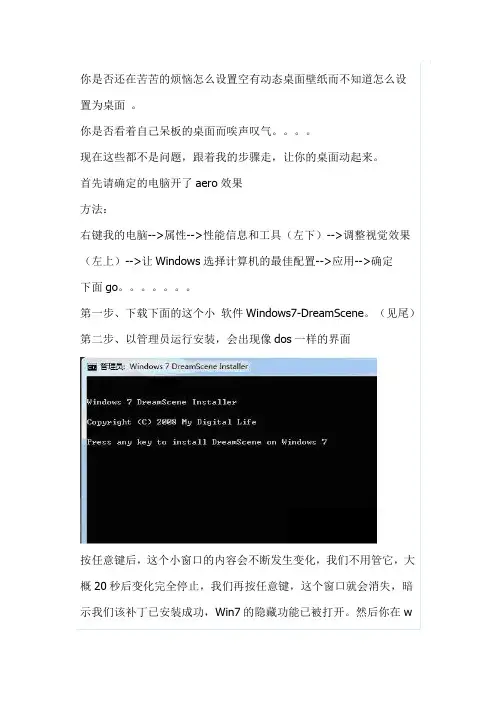
1.到这里下载梦幻桌面补丁(DreamScene):/file/dpbqys83#
2.管理员权限打开补丁,然后按任意键开始安装补丁,期间会出现一些乱码(“不是有效的神马神马的~~~~”),不用管他,等待,直到命令行窗口没有什么动静之后再按任意键退出。
接着建议最好重启下电脑。
3.下载WMA/MPG视频文件(这里给大家提供一个比较好看的背景:
/file/be9p3f4h#Summer-Leaves.wmv),放到一个目录下,最好新建一个文件夹专放视频文件,然后鼠标移到视频上选中,右键,选择。
完成。
-------------------------我是华丽的分割线-----------------------------
设置梦幻桌面的一些问题及解决办法:
1.问题:选择Set as Desktop Background之后提示错误,无法设置。
解决办法:右键我的电脑-属性-高级系统设置-性能设置-将视觉效果改为“调整为最佳外观”即可,或者查看“启用Aero Peek”选项有无选中,若没有选中请选中。
2.设置完成之后字体模糊。
解决办法:鼠标右键-个性化-桌面背景-全选背景-右键选择“属性”-选中“只读”,接着将图片位置改为“填充”或者”拉伸“。
保存即可。
(Pass:若无法更改,重启下电脑试试。
)
-------------------------我是华丽的分割线-----------------------------
下面附上效果视频:
若视频无法观看请复制
/fad189fd-3d2e-4840-9ea6-6ef637da42df.swf
粘贴到地址栏直接观看。
Windows 7视屏桌面设置
效果如上图显示
所需要下的软件:梦幻桌面补丁(dreamscene)以及win7codecs(一款可以自由改换视频后缀的软件)
以下是地址
/detail/38/377835.shtml梦幻桌面补丁
/soft/82278.htm win7codecs
下载好补丁后以管理员权限运行,运行过程中有乱码,放心,这是正常现象。
安装完后右键点击我的电脑-属性-高级系统设置,点击性能那一栏的设置,勾选调整为最佳外观设置(或者在自定义中勾选显示半透明的选择长方形)
这个设置是必须的,不然桌面开启不了,会出现下图错误
设置完成后,安装win7codecs,安装完不用设置。
接下来,就可以尽情设置任意视频在桌面背景中播放。
先选择一部视频,最好是高清,因为将布满你整个屏幕,然后将视频后缀名改为wmv或者mpg,因为有win7codecs,所以改后依然可以播放。
接下来右键点击视频,你会发现有个选项 set as desktop background,点击它,你就会发现视频在背景中播放了。
以后你看下下来的视频就可以直接在桌面上看而不用在播放器中看了。
这样看视频有暂停但是没有快进后退。
如果你想退回原桌面,直接将桌面背景改回原来的背景就行了。
可以设置成开机自动运行,但个人认为非常吃内存,不建议开机运行
但是这样还是有几个问题:
1.你会发现桌面图标的文字都变成透明的了,但改回原背景又恢复原样了,有解决方法,上网可以搜到
2.这样看视频是可以看网页也可以办公,但是网页和文件夹的窗口设置成全屏会使视频暂停,设置成小窗口可以两者同时进行
3,背景看视频有点占内存,玩游戏或者做一些工程时建议关掉。
win7动态桌面设置方法
你是否还在苦苦的烦恼怎么设置空有动态桌面壁纸而不知道怎么设置为桌面。
你是否看着自己呆板的桌面而唉声叹气。
现在这些都不是问题,跟着我的步骤走,让你的桌面动起来。
你是否还在苦苦的烦恼怎么设置空有动态桌面壁纸而不知道怎么设置为桌面。
你是否看着自己呆板的桌面而唉声叹气。
现在这些都不是问题,跟着我的步骤走,让你的桌面动起来。
首先请确定的电脑开了aero效果,
下面go。
第一步、下载下面的这个小软件Windows7-DreamScene(网上随便搜索都有的)。
下载视频WMV格式的
第二步、点击安装,会出现像dos一样的界面,提示复制完成之后即可关闭,然后你在wmv 格式的动态桌面背景下点击右键,就会出现一个set as destop background的选项,点击这个。
如下图。
第三步,这时候有些人算是大功告成,但是有些人桌面上的图标的子看不清楚。
不要紧张,在个性化--桌面背景--选择适应就可以了。
至于说占内存的,其实和静态壁纸没什么区别,总的来说占内存的还是aero效果。
如果你要机子运行流畅,还不如把aero给关了,不过我们用win7不就是冲着她那华丽的界面去的吗???。
Win7 动态壁纸重启后桌面字体变模糊解决方法1.控制面板》所有控制面板项》文件夹选项》查看》选择显示隐藏的文件、文件夹和驱动器确定退出2.在C:/用户/你当前的用户名文件夹/Appdata/Roaming/Microsoft文件夹下面新建一个名为Windows DreamScene的文件夹在Windows DreamScene文件夹内复制放入一张JPEG格式的图片然后右键菜单设置为桌面背景3.在C:/用户/你当前的用户名文件夹/Appdata文件夹的属性里去掉隐藏前面的勾选确定退出4.找到你下载的梦幻桌面视频文件(mpg格式或wmv格式)右键菜单选择设为桌面背景桌面已经是动态的梦幻桌面了5.每次重启开机后若想打开梦幻桌面功能必须要把Windows DreamScene文件夹内复制放入的JPEG格式的图片先设置为桌面背景否则桌面文件夹下面的字体显示会模糊不清切记切记注意第四条啊,梦幻桌面其实是可以支持更多格式的,不过需要下载补丁之类的东东。
你可以百度一下啊。
我的是联想Y450。
另外:1、但当你回到桌面时,会发现桌面上的图标下的文字都变得模糊不清了,看着很不好,此时可以调一下的,方法如下:桌面上右键,选择个性化,在下面有一个“桌面背景”选项,点进去之后,将windows默认的“填充”改为“拉伸”,保存修改后再次回到桌面,看看是不是字体很清楚了?2、紧接着你会发现,每次更换回系统主题再换到梦幻桌面时,字体又不清楚了,这样调来调去会很麻烦,怎么办比较好呢?其实方法很简单的,只要你在使用梦幻桌面时,右键打开个性化,会出现一个“未保存”的主题,在主题上右键,保存为自己喜欢的名称,下次再使用的时候,直接点击主题名称就可以了,不用每次都设定了。
3、有的朋友会用有声视频做桌面,但DreamScene默认不播放声音,怎么办呢?解决方法是:在音频设备图标上(就是右下角的那个喇叭)点击右键,选择“打开音量合成器”,此时会有一个关于DreamScene的音量设置,把那个静音去掉即可,此时你的桌面就有声有色了!4、提示:显示半透明的选择长方形--------错误解决方法:由于在性能控制面板中“显示半透明的选择长方形”选项被禁用。
windows7使用梦幻桌面的方法
好友小猪想在windows7下使用梦幻桌面,对于这类华而为实的方法,西风一直不推崇。
既然有朋友喜欢,还是把方法介绍下吧。
1、下载Windows 7梦幻桌面开启补丁(DreamScene)。
迅雷下载地址:
/64cb344a2697d8cdd31cc2e00b939328/4b 1b6c21/xitongruanjian/Windows7-DreamScene.rar
2、下载后解压,得到一个Windows7-DreamScene.exe,然后
以管理员身份安装。
安装后,需
要重新启动笔记本。
3、做完上面的一切后,在桌面上单击右键,可以发现右键里有了“播放DreamScene”但没有激活,是灰色的,此时找到一个mpg或者wmv格式的文件,然后右键,可以发现有“设为桌面背景”这一选项,点击确认即可使用梦幻桌面。
如果有些高清视频无法播放,需要安装终极解码软件,然后更改后缀名即可。
详细设置请参考《打开VISTA旗
舰版梦幻魔盒享受动感桌面》
4、但当你回到桌面时,会发现桌面上的图标下的文字都变得模糊不清了,看着很不好,此时可以调一下的,方法如下:桌面上右键,选择个性化,在下面有一个“桌面背景”选项,点进去之后,将windows 默认的“填充”改为“拉伸”,保存修改后再次回到桌面,看看是不是
字体很清楚了?
5、紧接着你会发现,每次更换回系统主题再换到梦幻桌面时,字体又不清楚了,这样调来调去会很麻烦,怎么办比较好呢?其实方法很简单的,只要你在使用梦幻桌面时,右键打开个性化,会出现一个“未保存”的主题,在主题上右键,保存为自己喜欢的名称,下次再使用的时候,直接点击主题名称就可以了,不用每次都设定了。
6、有的朋友会用有声视频做桌面,但DreamScene默认不播放声音,怎么办呢?解决方法是:在音频设备图标上(就是右下角的那个喇叭)点击右键,选择“打开音量合成器”,此时会有一个关于DreamScene 的音量设置,把那个静音去掉即可,此时你的桌面就有声有色了!。